Die Einstellung „ms-settings:easeofaccess-narrator“ in Windows 10 und 11 ermöglicht den Zugang zu den Einstellungen für den „Narrator“ (Bildschirmleseprogramm), einer integrierten Hilfstechnologie, die Menschen mit Sehbehinderungen oder anderen Beeinträchtigungen hilft, ihren Computer zu bedienen.
Der Narrator liest den Bildschirminhalt vor, bietet Sprachausgaben und unterstützt die Navigation in Windows. Diese Funktion ist ein wichtiger Bestandteil der Barrierefreiheit in Windows.
1. ms-settings:easeofaccess-narrator
2. Die Verfügbarkeit unter Windows
3. Weiter sinnvole Befehle in den Windows Einstellungen
1. Der Befehl ms-settings:easeofaccess-narrator
1. Betätigen Sie Windows + R auf Ihrer Tastatur.2. Führen Sie einfach den folgenden Befehl aus: ms-settings:easeofaccess-narrator
(Auch als Desktopverknüpfung ist dieser Befehl einsetzbar.)
3. Sie können den Vorgang mit OK oder durch Drücken von [Enter] abschließen.
(... siehe Bild-1: Punkt 1 bis 3)
Sie haben nun die Möglichkeit, auf die oben beschriebenen Einstellungen in Ihrem Windows 10, 11 oder 12 zuzugreifen.
Dies bietet Lösungen für die folgenden Fragen und Probleme.
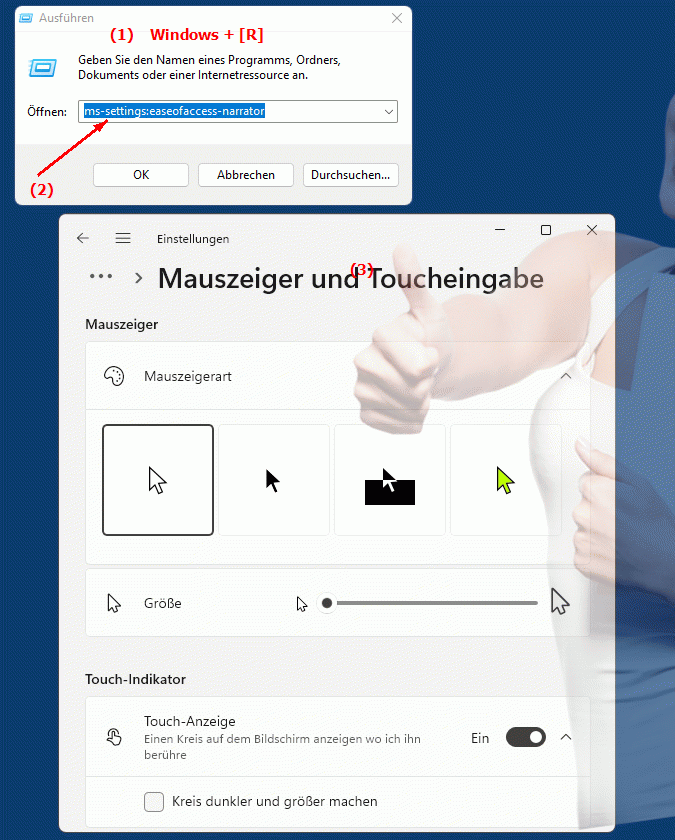
1b. Dies bietet Lösungen für die folgenden Fragen und Probleme.
Wie kann ich den Narrator in den Einstellungen von Windows aktivieren?Welche Sprachausgaben stehen für den Narrator zur Verfügung?
Wie ändere ich die Geschwindigkeit der Sprachausgabe im Narrator?
Kann der Narrator auch Textelemente auf Websites vorlesen, die nicht in das Bildschirm-Zoom integriert sind?
Wie stelle ich sicher, dass der Narrator automatisch beim Start von Windows aktiviert wird?
Gibt es Einstellungen im Narrator für Benutzer mit visuellen Beeinträchtigungen?
Kann ich die Navigationshilfen des Narrators anpassen, um sie zu personalisieren?
Wie aktiviere ich das Hörbuchmäßige Lesen der Bildschirmaufnahmen im Narrator?
Welche Tipps gibt es für die optimale Verwendung des Narrators bei der Arbeit mit komplexen Dokumenten?
Wie kann ich sicherstellen, dass der Narrator beim Anmelden an meinem Computer automatisch aktiviert wird?
Gibt es Möglichkeiten, den Narrator so zu konfigurieren, dass er bestimmte Wörter oder Phrasen hervorhebt?
Wie ändere ich die Stufe der Sprachausgabe im Narrator, um sie für Benutzer mit Lernschwierigkeiten anzupassen?
Kann der Narrator auch Dateien und Ordnernamen vorlesen, wenn diese nicht auf dem Bildschirm sichtbar sind?
Wie kann ich den Narrator in Verbindung mit anderen Barrierefreiheitsfunktionen verwenden, um die Benutzererfahrung weiter zu verbessern?
Welche Rolle spielt der Narrator bei der Barrierefreiheit und Zugänglichkeit in Windows?
Wie kann ich den Narrator deaktivieren, wenn er nicht mehr benötigt wird oder um Platz auf dem Bildschirm zu sparen?
Gibt es Tipps für die effiziente Navigation durch das Menüsystem mit Hilfe des Narrators?
Wie stelle ich sicher, dass der Narrator bei Verwendung von Remote Desktop Services funktioniert?
Kann der Narrator auch Symbole und Grafiken vorlesen, die in Anwendungen verwendet werden?
Wie ändere ich die Tonlage oder den Stimmton des Narrators, um ihn für Benutzer mit Hörschwierigkeiten anzupassen?
2. Windows 10, 11, 12 (inkl. der Buildnummern) und Unterstützung für diese Funktion.
Hier ist eine ausführliche Übersicht zur Verfügbarkeit dieser Einstellung in verschiedenen Windows-Versionen und den zugehörigen Build-Nummern:
Windows 10
- Verfügbarkeit:
Ab Windows 10 Version 1703 (Creators Update, März 2017)
- Build-Nummer:
15063
In Windows 10 Version 1703 wurde die „ms-settings:easeofaccess-narrator“-Einstellung eingeführt, um die Verwaltung der Einstellungen des Bildschirmlesers „Narrator“ zu erleichtern. Diese Funktion ist über die „Einstellungen“-App zugänglich und befindet sich unter „Einstellungen“ > „Erleichterte Bedienung“ > „Narrator“. Sie ermöglicht die Konfiguration der Sprachausgabe, der Spracheinstellungen sowie der Interaktionsmodi mit dem Bildschirm. Der Narrator bietet eine verbesserte Benutzerfreundlichkeit für Menschen mit Sehbehinderungen durch Sprachausgabe und Unterstützung für verschiedene Eingabemethoden, wie etwa Tastenkombinationen und Berührungsnavigation.
Hauptfunktionen unter Windows 10:
- Anpassbare Geschwindigkeit und Tonhöhe der Sprachausgabe.
- Unterstützung für mehrere Sprachen.
- Verschiedene Stimmoptionen.
- Unterstützung für Braillezeilen.
- Integration mit Tastaturkürzeln und Touch-Gesten.
Windows 11
- Verfügbarkeit:
Ab Windows 11 Version 21H2 (November 2021 Update)
- Build-Nummer:
22000
In Windows 11 wurde die „ms-settings:easeofaccess-narrator“-Einstellung ebenfalls beibehalten, jedoch mit einer überarbeiteten und modernisierten Benutzeroberfläche. Die Einstellungen sind weiterhin unter „Einstellungen“ > „Barrierefreiheit“ > „Narrator“ zu finden. Windows 11 bringt deutliche Verbesserungen in der Benutzeroberfläche, die sowohl optisch als auch funktional auf den neuesten Stand gebracht wurde, um die Konfiguration des Narrators einfacher zu gestalten. Benutzer haben Zugriff auf umfassendere Einstellungen zur Anpassung der Sprachausgabe, und es gibt eine erweiterte Integration mit weiteren Barrierefreiheitsfunktionen von Windows.
Hauptfunktionen unter Windows 11:
- Verbesserte Benutzeroberfläche für die Narrator-Einstellungen.
- Bessere Unterstützung für natürliche Stimmen und Sprachausgabeoptionen.
- Erweiterte Funktionen zur Anpassung der Braille-Unterstützung.
- Unterstützung für noch mehr Tastaturkürzel und verbesserte Berührungsgesten.
Windows 12
- Verfügbarkeit:
Windows 12 wird voraussichtlich ebenfalls die „ms-settings:easeofaccess-narrator“-Einstellung unterstützen, wobei die genauen Details und die Build-Nummer mit der endgültigen Veröffentlichung bekannt gegeben werden.
Für Windows 12 wird erwartet, dass die Narrator-Funktion weiterhin verfügbar ist und möglicherweise mit zusätzlichen Verbesserungen ausgestattet wird. Diese könnten eine noch bessere Integration in moderne Sprachtechnologien und erweiterte Unterstützung für Benutzer mit besonderen Bedürfnissen umfassen. Genaue Informationen zur Verfügbarkeit und Build-Nummer werden mit der Veröffentlichung von Windows 12 bekannt gegeben.
Erwartete Verbesserungen für Windows 12:
- Weitere Optimierungen der Sprachausgabe durch KI-basierte Technologien.
- Verbesserte Interoperabilität mit Drittanbieter-Software für Barrierefreiheit.
- Erhöhte Anpassungsoptionen und intuitive Steuerung der Narrator-Funktionen.
Zusammenfassung
- Windows 10:
Ab Version 1703 (Build 15063)
- Windows 11:
Ab Version 21H2 (Build 22000)
- Windows 12:
Voraussichtlich verfügbar, Details könnten sich ändern
Die „ms-settings:easeofaccess-narrator“-Einstellung ermöglicht es Benutzern, die Funktionalität des Bildschirmlesers „Narrator“ anzupassen und so die Barrierefreiheit zu verbessern. In Windows 10 und 11 bietet der Narrator umfangreiche Konfigurationsoptionen für die Sprachausgabe, die Unterstützung für Braillezeilen und die Integration mit Tastenkombinationen und Berührungsnavigation. In Windows 11 wurde die Benutzeroberfläche für die Verwaltung der Narrator-Einstellungen deutlich verbessert, und es ist zu erwarten, dass Windows 12 weitere Verbesserungen bringen wird, um die Barrierefreiheit weiter zu steigern.
